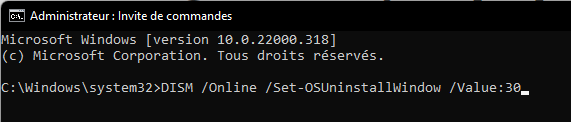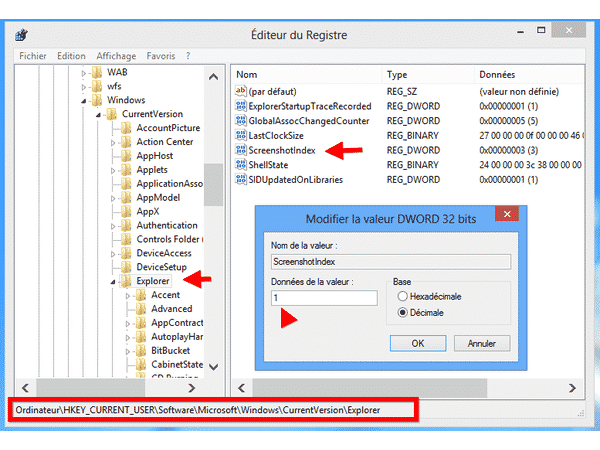Comment étendre la durée de retour vers Windows 10 ?

Récemment, je vous ai expliqué comment revenir à Windows 10 après une migration vers Windows 11. Malheureusement, Microsoft n’autorise ce retour que pendant les 10 premiers jours après votre mise à jour. En effet, le répertoire « Windows.old » situé à la racine de votre installation de Windows est automatiquement supprimé par Windows.
Nous verrons ici, comment étendre la durée de retour vers Windows 10 afin qu’elle soit supérieure à 10 jours. Attention cependant, si les 10 jours sont déjà dépassés, cette fonctionnalité ne fonctionnera pas. L’idée c’est surtout de pouvoir assurer vos arrières si 10 jours sont trop courts pour l’ensemble de vos tests.
- Cliquez sur la barre de recherche de Windows.
- Effectuer une recherche du terme « cmd »
- Faites un clic droit sur le résultat Invite de commande et cliquez sur Exécuter en tant qu’administrateur
- Cliquez sur Oui dans la pop-up qui s’affiche
- Dans la fenêtre qui s’ouvre, tapez la commande suivante, en remplaçant XX par le nombre de jours pendant lesquels vous souhaitez garder votre sauvegarde de Windows 10.
- DISM /Online /Set-OSUninstallWindow /Value:XX
Une fois la commande exécutée, votre période de retour vers Windows 10 sera étendue. Si vous avez un message d’erreur à l’exécution de cette commande, c’est certainement que les 10 jours depuis l’installation de Windows 11 sont déjà passés.